معرفی انواع دریافت/پرداخت وجه در حسابگر
در نرم افزار حسابداری حسابگر میتوانید انواع مختلف دریافت و پرداخت مانند چک پول، دستگاه کارت خوان بانکی (POS)، نقدی و... را معرفی نمایید و دریافت و پرداختهای مشتریان خود را با توجه به نوع آنها و به تفکیک ثبت کنید.
جهت آشنایی با امکان انواع دریافت/پرداخت وجه در نرم افزار حسابداری حسابگر شرکت شایگان سیستم، ویدئوی آموزشی مربوط به این امکان را مشاهده یا مقاله زیر را مطالعه فرمایید.
جهت معرفی انواع دریافت وجه از مسیر اطلاعات پایه > تعریف پیشفرضها > تعریف انواع پرداخت را انتخاب کنید. در فرم باز شده در زبانه پرداختها بر روی دکمه "تعریف انواع پرداخت" کلیک کنید. 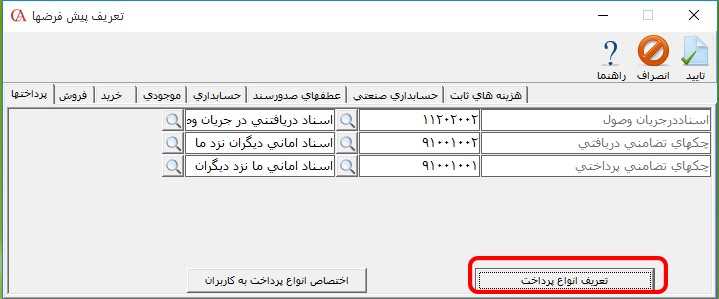 در فرم باز شده میتوانید نوع دریافتهای معرفی شده در سیستم را مشاهده کنید. برای معرفی نوع دریافت جدید، یک سطر جدید ایجاد کنید. در ستون نوع پرداخت، نام نوع پرداخت را وارد کنید. در ستون شماره و نام حساب، حساب مرتبط به نوع دریافت جديد را از ليست حسابها انتخاب نماييد. در ستونهای برگه پرداخت، برگه دریافت وجه، سند و دریافت لیستی میتوانید وضعیت نمایش نوع دریافت را در برگهها مشخص کنید. نکته: توجه داشته باشید که اسناد مربوط به نوع پرداخت تعریف شده با توجه به حساب انتخاب شده ثبت میشود.
در فرم باز شده میتوانید نوع دریافتهای معرفی شده در سیستم را مشاهده کنید. برای معرفی نوع دریافت جدید، یک سطر جدید ایجاد کنید. در ستون نوع پرداخت، نام نوع پرداخت را وارد کنید. در ستون شماره و نام حساب، حساب مرتبط به نوع دریافت جديد را از ليست حسابها انتخاب نماييد. در ستونهای برگه پرداخت، برگه دریافت وجه، سند و دریافت لیستی میتوانید وضعیت نمایش نوع دریافت را در برگهها مشخص کنید. نکته: توجه داشته باشید که اسناد مربوط به نوع پرداخت تعریف شده با توجه به حساب انتخاب شده ثبت میشود. 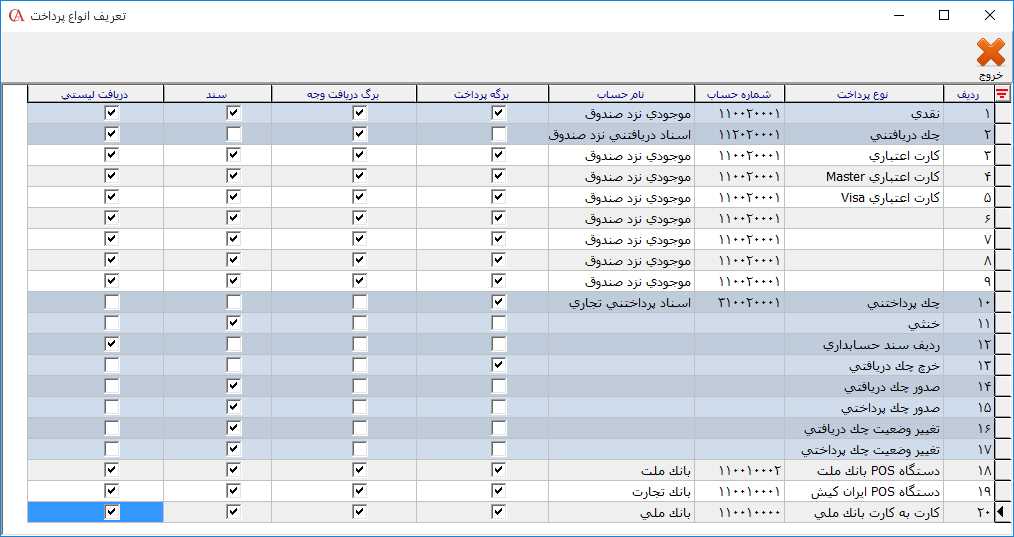 به طور پيشفرض بعد از تعریف نوع دریافت جدید هيچ يک از کاربران اجازه استفاده از آن را ندارند. برای اختصاص دادن انواع دریافت به کاربران در فرم تعریف پیشفرضها بر روی دکمه "اختصاص دادن انواع پرداخت به کاربران" کليک کنيد.
به طور پيشفرض بعد از تعریف نوع دریافت جدید هيچ يک از کاربران اجازه استفاده از آن را ندارند. برای اختصاص دادن انواع دریافت به کاربران در فرم تعریف پیشفرضها بر روی دکمه "اختصاص دادن انواع پرداخت به کاربران" کليک کنيد.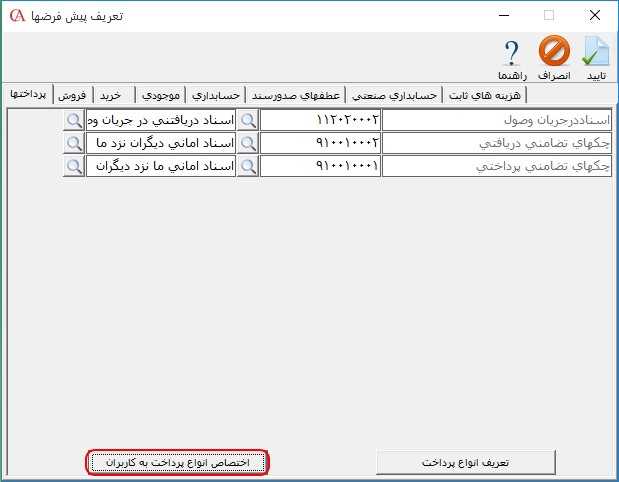 در فرم باز شده در قسمت "کاربر" از لسيت کشويی نام کاربر مورد نظر و در قسمت "نوع پرداخت" از ليست کشويی، یکی از انواع برگه پرداخت، دریافت وجه، سند و دریافت لیستی را انتخاب نماييد. در جدول این فرم، نوع دریافت/پرداختهای قابل رویت با توجه به "نوع پرداخت" انتخاب شده نمایش داده میشوند برای قابل دسترس بودن نوع پرداخت برای کاربر انتخابی، تیک مربوط به ستون "قابل دیدن" را فعال کنيد. با استفاده از دکمههای "بالا" و "پايين" قرار داده شده در این فرم میتوانيد اولويت نمايش نوع پرداختها را در ليست تغيير دهيد.
در فرم باز شده در قسمت "کاربر" از لسيت کشويی نام کاربر مورد نظر و در قسمت "نوع پرداخت" از ليست کشويی، یکی از انواع برگه پرداخت، دریافت وجه، سند و دریافت لیستی را انتخاب نماييد. در جدول این فرم، نوع دریافت/پرداختهای قابل رویت با توجه به "نوع پرداخت" انتخاب شده نمایش داده میشوند برای قابل دسترس بودن نوع پرداخت برای کاربر انتخابی، تیک مربوط به ستون "قابل دیدن" را فعال کنيد. با استفاده از دکمههای "بالا" و "پايين" قرار داده شده در این فرم میتوانيد اولويت نمايش نوع پرداختها را در ليست تغيير دهيد. 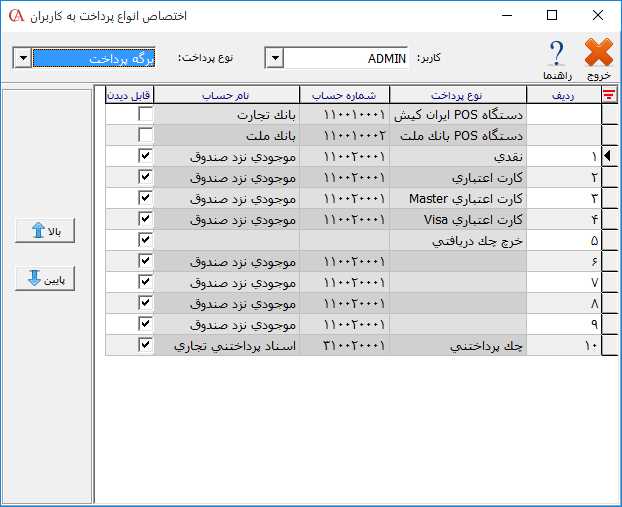 دریافت سریع جهت تسریع در تسویه فاکتورها به روش نقدی، چک پول، دستگاه کارت خوان بانکی و... میتوانید از امکان دریافت سریع استفاده کنید. برای معرفی دریافت سریع، از مسیر عملیات روزانه > دریافت سریع > پارامترهای دریافت سریع > تعریف نوع دریافت را انتخاب کنید.
دریافت سریع جهت تسریع در تسویه فاکتورها به روش نقدی، چک پول، دستگاه کارت خوان بانکی و... میتوانید از امکان دریافت سریع استفاده کنید. برای معرفی دریافت سریع، از مسیر عملیات روزانه > دریافت سریع > پارامترهای دریافت سریع > تعریف نوع دریافت را انتخاب کنید. 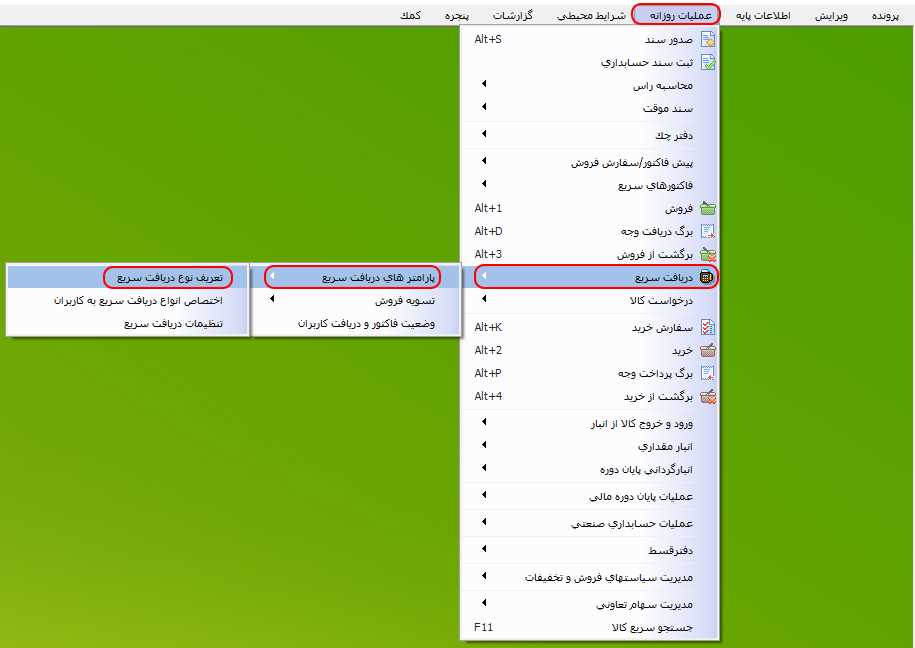 در فرم باز شده لیست نوع دریافت سریعهای تعریف شده نمایش داده میشود. برای معرفی نوع دریافت سریع جدید، یک سطر جدید ایجاد کنید. در قسمت "نوع پرداخت"، نوع پرداخت مورد نظر را انتخاب کنید. در قسمت "نوع پرداخت سریع" یکی از انواع پرداخت سریع را انتخاب کنید. انواع پرداخت سریع در نرم افزار حسابگر عبارت است از: 1- نقدی 2- چکپول 3- دستگاه کارت خوان بانکی (POS) در ستون ارز، ارز مورد نظر را از لیست ارزها انتخاب کنید. اگر نوع انتخابشده چک پول باشد در قسمت ضریب میتوانید ضریب چکپول را وارد کنید. به عنوان مثال برای چک پول 500،000 ریالی ضریب را 500،000 وارد کنید.
در فرم باز شده لیست نوع دریافت سریعهای تعریف شده نمایش داده میشود. برای معرفی نوع دریافت سریع جدید، یک سطر جدید ایجاد کنید. در قسمت "نوع پرداخت"، نوع پرداخت مورد نظر را انتخاب کنید. در قسمت "نوع پرداخت سریع" یکی از انواع پرداخت سریع را انتخاب کنید. انواع پرداخت سریع در نرم افزار حسابگر عبارت است از: 1- نقدی 2- چکپول 3- دستگاه کارت خوان بانکی (POS) در ستون ارز، ارز مورد نظر را از لیست ارزها انتخاب کنید. اگر نوع انتخابشده چک پول باشد در قسمت ضریب میتوانید ضریب چکپول را وارد کنید. به عنوان مثال برای چک پول 500،000 ریالی ضریب را 500،000 وارد کنید.  در صورتی که نوع انتخابشده دستگاه کارت خوان بانکی (POS) باشد با استفاده از دکمه تنظیمات میتوانید تنظیمات مربوط به دستگاه کارت خوان بانکی (POS) را تعیین نمایید. به عنوان مثال چنانچه از دستگاه کارت خوان بانکی (POS) شرکت به پرداخت ملت استفاده میکنید. در فرم تنظیمات در قسمت شماره پورت، شماره پورت دریافتی از پشتیبان دستگاه کارت خوان بانکی (POS) را وارد کنید. در قسمت زمان انتظار مدت زمانی که میخواهید پس از ارسال مبلغ به دستگاه کارت خوان بانکی (POS)، برنامه حسابگر در حالت انتظار برای دریافت جواب باشد را وارد کنید. به وسیله دکمه تست اتصال میتوانید اتصال دستگاه POS به سیستم را بررسی کنید. بعد از تعیین موارد مورد نظر بر روی دکمه ذخیره را کلیک کنید. توجه داشته باشید که نحوه تنظیمات مربوط به همه دستگاه کارت خوان بانکی (POS) به همین ترتیب است. نکته: برای استفاده از امکان اتصال با دستگاه کارت خوان بانکی ابتدا باید برنامه سرویس متمرکز شایگان (Shygun Scale Service) را نصب نمایید. برای آشنایی با نحوه نصب این برنامه به راهنمای آن مراجعه فرمایید.
در صورتی که نوع انتخابشده دستگاه کارت خوان بانکی (POS) باشد با استفاده از دکمه تنظیمات میتوانید تنظیمات مربوط به دستگاه کارت خوان بانکی (POS) را تعیین نمایید. به عنوان مثال چنانچه از دستگاه کارت خوان بانکی (POS) شرکت به پرداخت ملت استفاده میکنید. در فرم تنظیمات در قسمت شماره پورت، شماره پورت دریافتی از پشتیبان دستگاه کارت خوان بانکی (POS) را وارد کنید. در قسمت زمان انتظار مدت زمانی که میخواهید پس از ارسال مبلغ به دستگاه کارت خوان بانکی (POS)، برنامه حسابگر در حالت انتظار برای دریافت جواب باشد را وارد کنید. به وسیله دکمه تست اتصال میتوانید اتصال دستگاه POS به سیستم را بررسی کنید. بعد از تعیین موارد مورد نظر بر روی دکمه ذخیره را کلیک کنید. توجه داشته باشید که نحوه تنظیمات مربوط به همه دستگاه کارت خوان بانکی (POS) به همین ترتیب است. نکته: برای استفاده از امکان اتصال با دستگاه کارت خوان بانکی ابتدا باید برنامه سرویس متمرکز شایگان (Shygun Scale Service) را نصب نمایید. برای آشنایی با نحوه نصب این برنامه به راهنمای آن مراجعه فرمایید.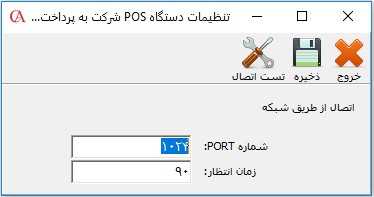 به طور پيشفرض بعد از تعریف نوع دریافت سریع جدید هيچ يک از کاربران اجازه استفاده از آن را ندارند. برای اختصاص دادن انواع دریافت سریع به کاربران از منوی عملیات روزانه > دریافت سریع > پارامترهای دریافت سریع > اختصاص انواع دریافت به کاربران را انتخاب کنید. در فرم باز شده در قسمت کاربر از لسيت کشويی نام کاربر مورد نظر را انتخاب نماييد. در جدول این فرم، تمامی نوع دریافتهای سریع تعریف شده نمایش داده میشوند که برای قابل دسترس بودن نوع دریافت برای کاربر انتخابی، تیک مربوط به ستون "قابل دیدن" را فعال کنيد. با استفاده از دکمههای "بالا" و "پايين" قرار داده شده در این فرم میتوانيد اولويت نمايش نوع پرداختها را در ليست تغيير دهيد. نکته: توجه داشته باشید که امکان دریافت سریع فقط در فاکتور فروش و فاکتور فروش سریع قابل استفاده است.
به طور پيشفرض بعد از تعریف نوع دریافت سریع جدید هيچ يک از کاربران اجازه استفاده از آن را ندارند. برای اختصاص دادن انواع دریافت سریع به کاربران از منوی عملیات روزانه > دریافت سریع > پارامترهای دریافت سریع > اختصاص انواع دریافت به کاربران را انتخاب کنید. در فرم باز شده در قسمت کاربر از لسيت کشويی نام کاربر مورد نظر را انتخاب نماييد. در جدول این فرم، تمامی نوع دریافتهای سریع تعریف شده نمایش داده میشوند که برای قابل دسترس بودن نوع دریافت برای کاربر انتخابی، تیک مربوط به ستون "قابل دیدن" را فعال کنيد. با استفاده از دکمههای "بالا" و "پايين" قرار داده شده در این فرم میتوانيد اولويت نمايش نوع پرداختها را در ليست تغيير دهيد. نکته: توجه داشته باشید که امکان دریافت سریع فقط در فاکتور فروش و فاکتور فروش سریع قابل استفاده است. 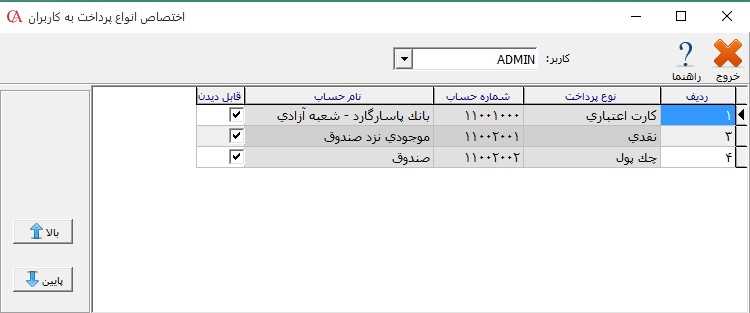 برای تسویه فاکتور از طریق دریافت سریع بعد از صدور فاکتور بر روی دکمه دریافت سریع کلیک کنید.
برای تسویه فاکتور از طریق دریافت سریع بعد از صدور فاکتور بر روی دکمه دریافت سریع کلیک کنید.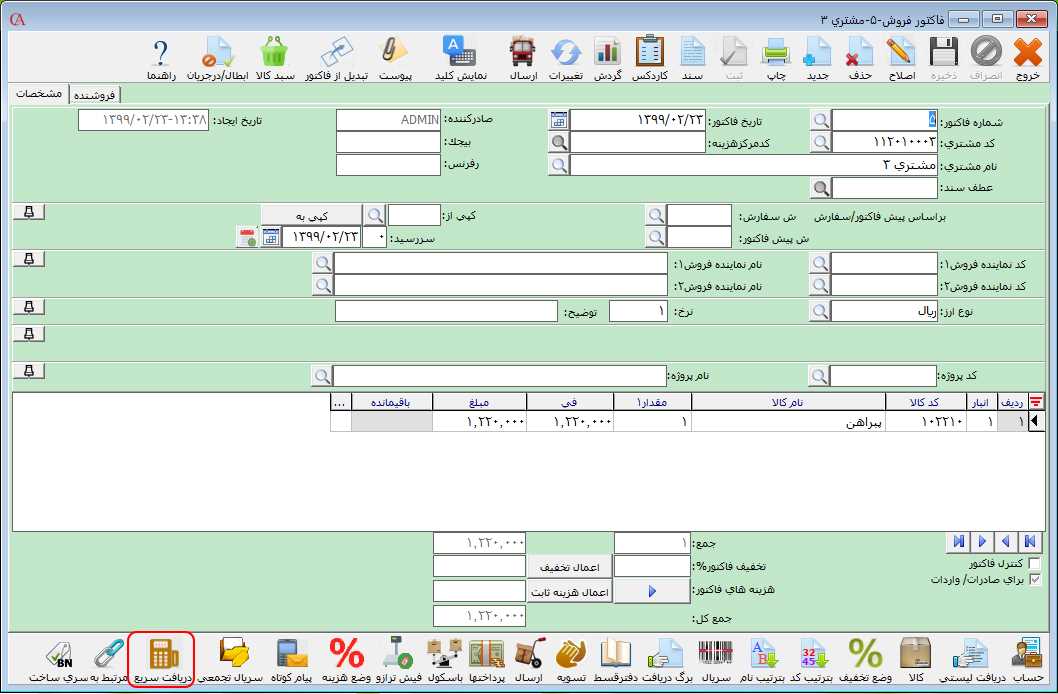 در فرم باز شده نوع پرداخت را انتخاب و در قسمت «مبلغ»، مبلغ مورد نظر را وارد کنید سپس بر روی دکمه «اضافه به پرداختها» کلیک کنید.
در فرم باز شده نوع پرداخت را انتخاب و در قسمت «مبلغ»، مبلغ مورد نظر را وارد کنید سپس بر روی دکمه «اضافه به پرداختها» کلیک کنید. 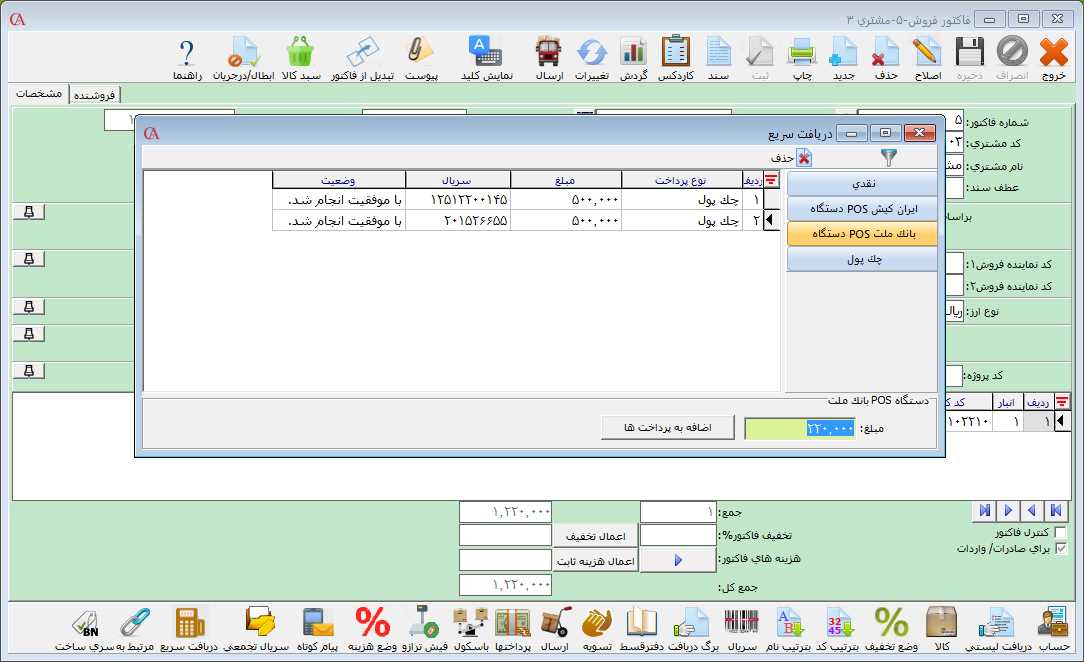 نکته: چنانچه نوع دریافت وجه از نوع چک پول باشد باید بعد از انتخاب چک پول، تعداد چک پول و شماره سریال آن را وارد کنید. توجه داشته باشید که بعد از ثبت نوع دریافتهای وجه به صورت اتوماتیک یک برگه دریافت در سیستم صادر میشود.
نکته: چنانچه نوع دریافت وجه از نوع چک پول باشد باید بعد از انتخاب چک پول، تعداد چک پول و شماره سریال آن را وارد کنید. توجه داشته باشید که بعد از ثبت نوع دریافتهای وجه به صورت اتوماتیک یک برگه دریافت در سیستم صادر میشود. 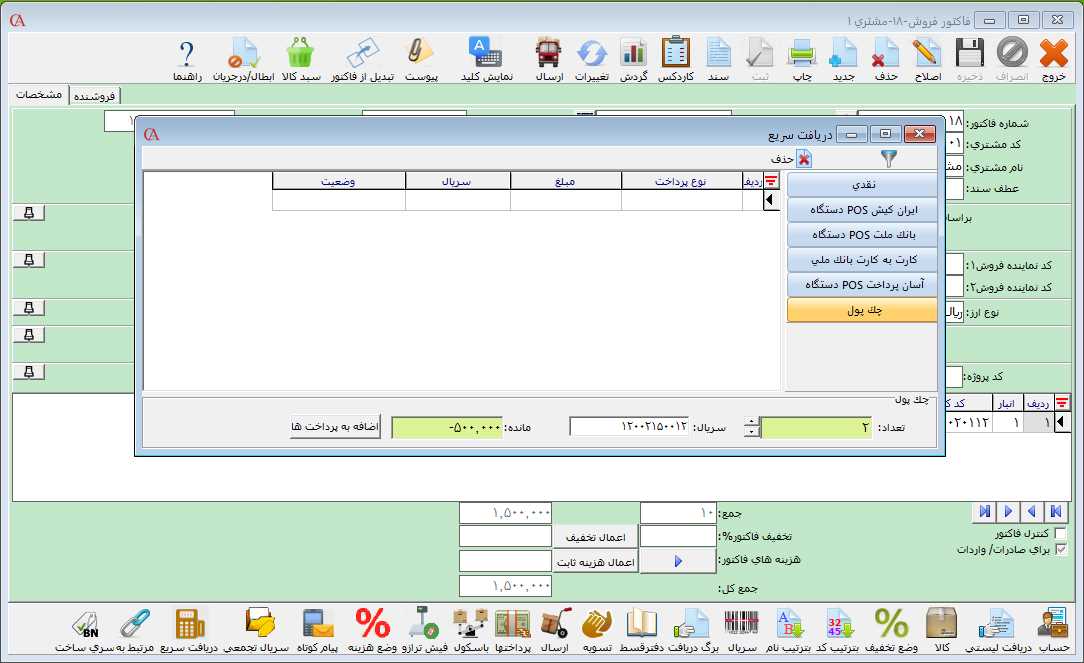 تسویه فروش یکی از امکانات نرم افزار حسابداری حسابگر امکان تعریف تعداد نامحدود کاربر و با سطوح دسترسی متفاوت است. همچنین در حسابگر این امکان وجود دارد که در پایان روز کاری شیفتهای کاری را ببندید و با کاربران فروش تسویه کنید. برای تسویه فاکتورهای فروش و فاکتورهای فروش سریع با کاربران از منوی عملیات روزانه > دریافت سریع > تسویه فروش > تسویه فاکتور فروش یا تسویه فاکتور فروش سریع را انتخاب کنید.
تسویه فروش یکی از امکانات نرم افزار حسابداری حسابگر امکان تعریف تعداد نامحدود کاربر و با سطوح دسترسی متفاوت است. همچنین در حسابگر این امکان وجود دارد که در پایان روز کاری شیفتهای کاری را ببندید و با کاربران فروش تسویه کنید. برای تسویه فاکتورهای فروش و فاکتورهای فروش سریع با کاربران از منوی عملیات روزانه > دریافت سریع > تسویه فروش > تسویه فاکتور فروش یا تسویه فاکتور فروش سریع را انتخاب کنید. 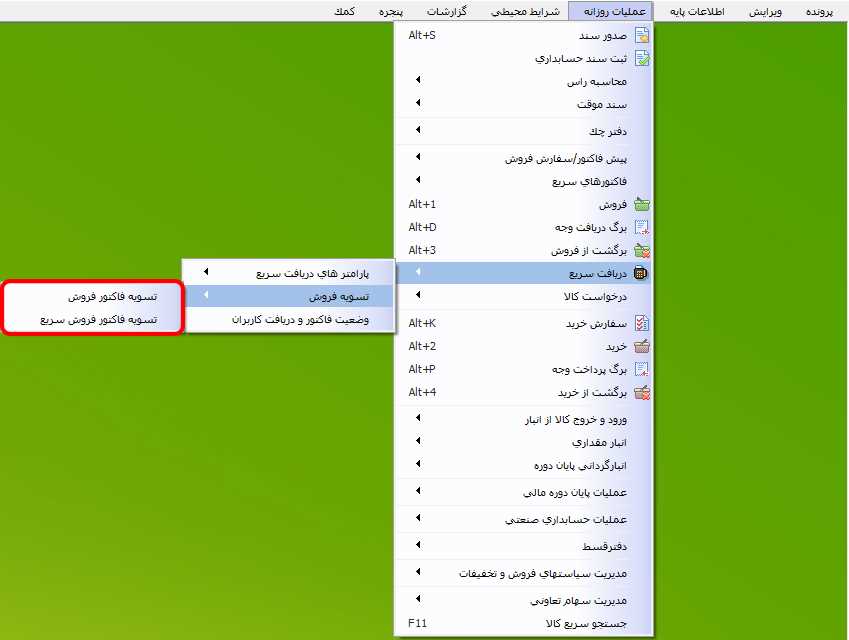 در فرم باز شده با انتخاب دکمه تاریخچه، تاریخچه تسویه فاکتورهای انجام شده کاربر در سیستم نمایش داده میشود.
در فرم باز شده با انتخاب دکمه تاریخچه، تاریخچه تسویه فاکتورهای انجام شده کاربر در سیستم نمایش داده میشود. 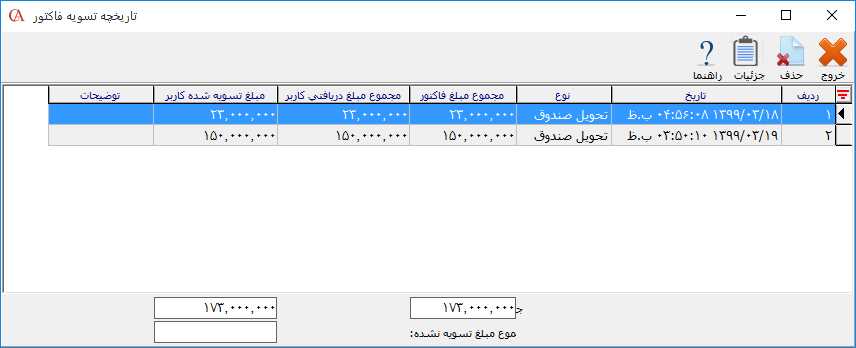 برای ثبت تسویه جدید در قسمت کاربر با استفاده از دکمه ذرهبین، کاربر مورد نظر را انتخاب کنید. بعد از انتخاب کاربر در قسمت "مجموع مبلغ فاکتورهای صادر شده" مجموع مبلغ فاکتورهای صادر شده از تسویه قبلی کاربر و در قسمت "مجموع مبلغ دریافت شده توسط کاربر" مجموع مبلغ دریافت شده از تسویه قبلی کاربر نمایش داده میشود.
برای ثبت تسویه جدید در قسمت کاربر با استفاده از دکمه ذرهبین، کاربر مورد نظر را انتخاب کنید. بعد از انتخاب کاربر در قسمت "مجموع مبلغ فاکتورهای صادر شده" مجموع مبلغ فاکتورهای صادر شده از تسویه قبلی کاربر و در قسمت "مجموع مبلغ دریافت شده توسط کاربر" مجموع مبلغ دریافت شده از تسویه قبلی کاربر نمایش داده میشود. 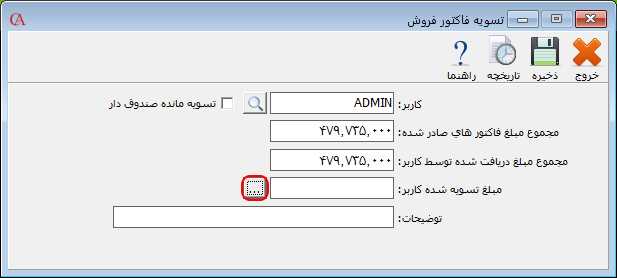 در قسمت "مبلغ تسویه شده کاربر" با استفاده از دکمه قرار داده شده میتوانید لیست مبالغ ثبت شده کاربر را بر اساس انواع پرداخت مشاهده و مبالغ دریافت شده از کاربر برای تسویه را به تفکیک انواع پرداخت وارد نمایید.
در قسمت "مبلغ تسویه شده کاربر" با استفاده از دکمه قرار داده شده میتوانید لیست مبالغ ثبت شده کاربر را بر اساس انواع پرداخت مشاهده و مبالغ دریافت شده از کاربر برای تسویه را به تفکیک انواع پرداخت وارد نمایید.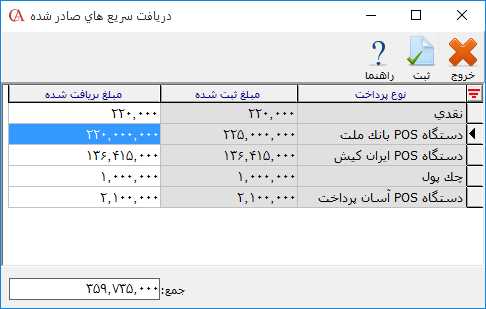 در قسمت توضیحات، توضیحات مربوط به تسویه فاکتور را وارد نمایید. بعد از تعیین موارد وارد شده بر روی دکمه ذخیره کلیک کنید. نکته: با انتخاب گزینه «تسویه مانده صندوقدار» کل مانده کاربر تسویه میشود.
در قسمت توضیحات، توضیحات مربوط به تسویه فاکتور را وارد نمایید. بعد از تعیین موارد وارد شده بر روی دکمه ذخیره کلیک کنید. نکته: با انتخاب گزینه «تسویه مانده صندوقدار» کل مانده کاربر تسویه میشود. 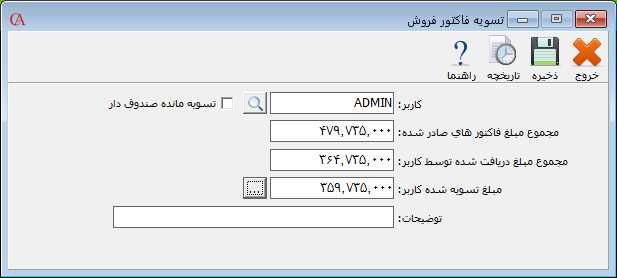 نکته: توجه داشته باشید که تسویه فاکتور فروش سریع نیز به همین ترتیب میباشد. گزارش وضعیت فاکتور و دریافتهای کاربران جهت تهیه گزارشات مربوط به تسویه فاکتورهای ثبت شده از مسیر عملیات روزانه > دریافت سریع > وضعیت فاکتور و دریافتهای کاربران را انتخاب کنید. در فرم باز شده در قسمت محدوده تاریخی، محدوده تاریخی مورد نظر جهت تهیه گزارش را انتخاب کنید سپس بر روی دکمه جستجو کلیک کنید. در جدول این فرم میزان مجموع مبالغ فاکتورها و دریافتیها به تفکیک نوع دریافتهای تعریف شده بر اساس کاربران نمایش داده میشود.
نکته: توجه داشته باشید که تسویه فاکتور فروش سریع نیز به همین ترتیب میباشد. گزارش وضعیت فاکتور و دریافتهای کاربران جهت تهیه گزارشات مربوط به تسویه فاکتورهای ثبت شده از مسیر عملیات روزانه > دریافت سریع > وضعیت فاکتور و دریافتهای کاربران را انتخاب کنید. در فرم باز شده در قسمت محدوده تاریخی، محدوده تاریخی مورد نظر جهت تهیه گزارش را انتخاب کنید سپس بر روی دکمه جستجو کلیک کنید. در جدول این فرم میزان مجموع مبالغ فاکتورها و دریافتیها به تفکیک نوع دریافتهای تعریف شده بر اساس کاربران نمایش داده میشود. 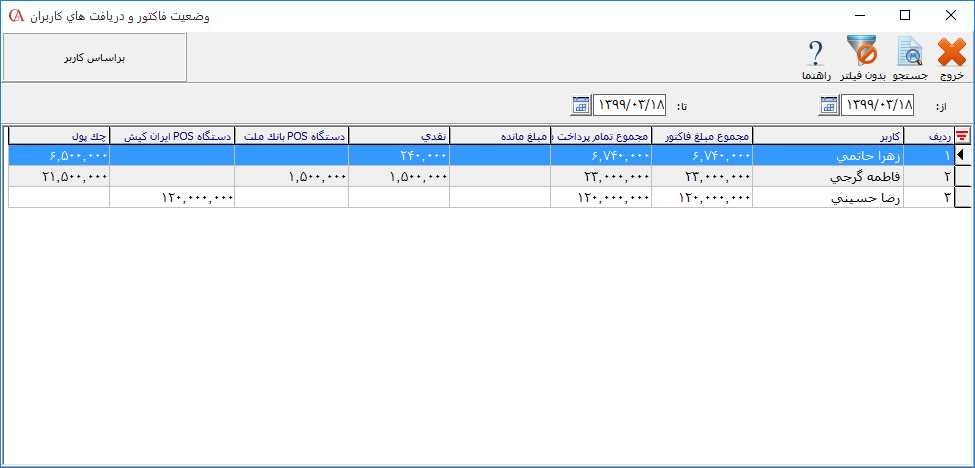 جهت مشاهده ریز فعالیتهای کاربران به تفکیک نوع فاکتورها و نوع دریافتهای تعریف شده ،در این فرم بر روی هر ردیف دابل کلیک کنید.
جهت مشاهده ریز فعالیتهای کاربران به تفکیک نوع فاکتورها و نوع دریافتهای تعریف شده ،در این فرم بر روی هر ردیف دابل کلیک کنید. 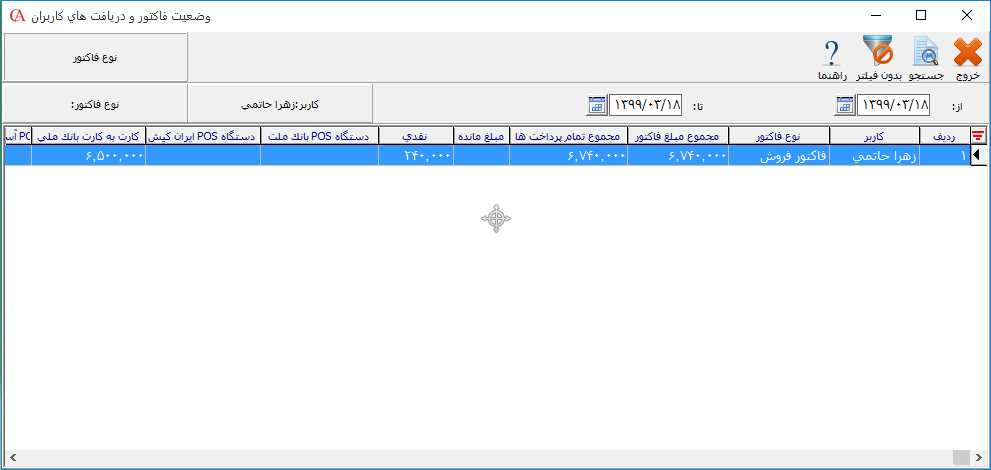 چنانچه در این فرم بر روی هر ردیف دابل کلیک کنید، لیست فاکتورهای مربوط به آن نمایش داده میشود.
چنانچه در این فرم بر روی هر ردیف دابل کلیک کنید، لیست فاکتورهای مربوط به آن نمایش داده میشود. 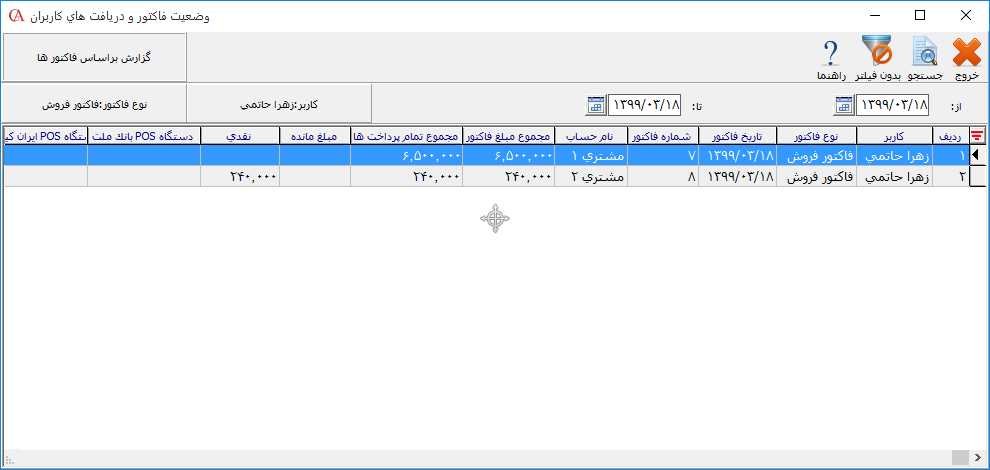 چنانچه در این فرم بر روی هر ردیف دابل کلیک کنید، فرم فاکتور مربوط به آن نمایش داده میشود.
چنانچه در این فرم بر روی هر ردیف دابل کلیک کنید، فرم فاکتور مربوط به آن نمایش داده میشود. 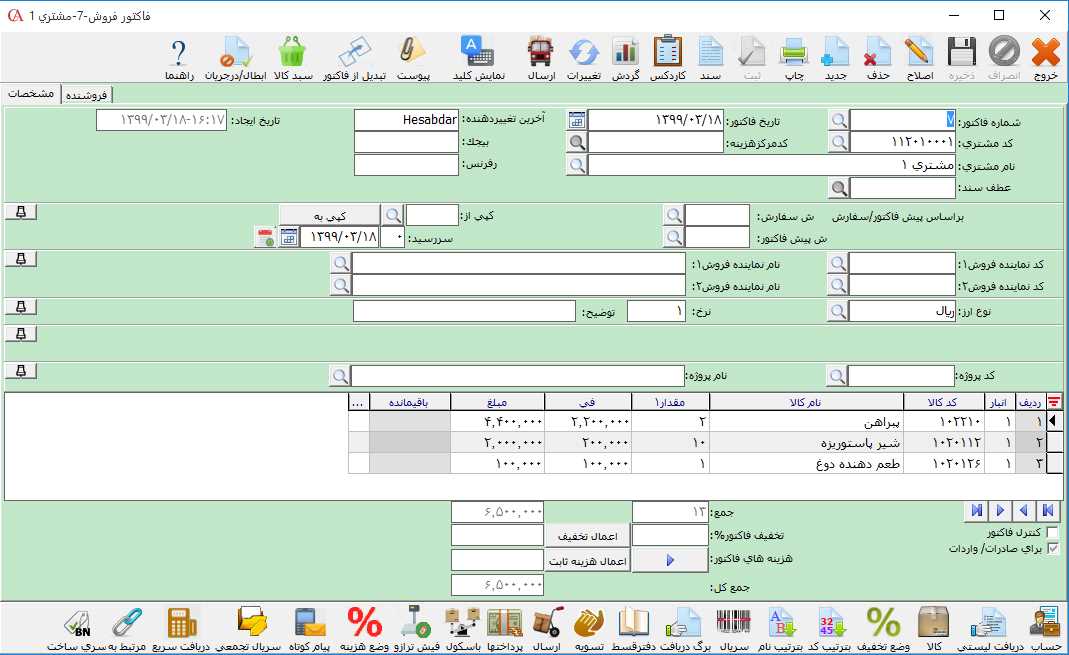 برای تعیین تنظیمات مربوط به دریافت سریع از مسیر عملیات روزانه > دریافت سریع > پارامترهای دریافت سریع > تنظیمات دریافت سریع را انتخاب کنید. 1- اضافه شدن مانده فاکتور به تخفیف تا مبلغ: چنانچه در این قسمت عددی وارد کنید، در هنگام خروج از فرم دریافت سریع، در صورتی که مانده قابل دریافت کمتر یا مساوی از مقدار تعریفشده در این پارامتر باشد، از کاربر سوال میشود که مبلغ مانده قابل دریافت به مبلغ عنوان تخفیف در نظر گرفته شود یا خیر. به عنوان مثال چنانچه در این پارامتر عدد 50000 را وارد کنید، در صورتی که فاکتوری به مبلغ 1000000 صادر کنید که در فرم دریافت سریع مبلغ 9600000 را از مشتری دریافت کنید، در هنگام خروج از فرم دریافت سریع، سوال میشود که مبلغ 40000 (مانده قابل دریافت) به مبلغ عنوان تخفیف در نظر گرفته شود یا خیر.
برای تعیین تنظیمات مربوط به دریافت سریع از مسیر عملیات روزانه > دریافت سریع > پارامترهای دریافت سریع > تنظیمات دریافت سریع را انتخاب کنید. 1- اضافه شدن مانده فاکتور به تخفیف تا مبلغ: چنانچه در این قسمت عددی وارد کنید، در هنگام خروج از فرم دریافت سریع، در صورتی که مانده قابل دریافت کمتر یا مساوی از مقدار تعریفشده در این پارامتر باشد، از کاربر سوال میشود که مبلغ مانده قابل دریافت به مبلغ عنوان تخفیف در نظر گرفته شود یا خیر. به عنوان مثال چنانچه در این پارامتر عدد 50000 را وارد کنید، در صورتی که فاکتوری به مبلغ 1000000 صادر کنید که در فرم دریافت سریع مبلغ 9600000 را از مشتری دریافت کنید، در هنگام خروج از فرم دریافت سریع، سوال میشود که مبلغ 40000 (مانده قابل دریافت) به مبلغ عنوان تخفیف در نظر گرفته شود یا خیر. ![]() 2- تعداد روز از فاصله ثبت نرخ: در این قسمت میتوانید حداکثر فاصله زمانی از تعریف نرخ ارز در صورتی که نوع دریافت به صورت ارزی باشد را مشخص کنید و در صورتی که این فاصله زمانی گذشته باشد سیستم یکی از سه رفتار جلوگیری شود، جلوگیری نشود و پیغام داده شود را اعمال میکند.
2- تعداد روز از فاصله ثبت نرخ: در این قسمت میتوانید حداکثر فاصله زمانی از تعریف نرخ ارز در صورتی که نوع دریافت به صورت ارزی باشد را مشخص کنید و در صورتی که این فاصله زمانی گذشته باشد سیستم یکی از سه رفتار جلوگیری شود، جلوگیری نشود و پیغام داده شود را اعمال میکند. 

